Kaip atidaryti tinklo valdymo centrą ir bendrą prieigą ar tinklo jungtis prie „Windows 11“

- 2754
- 299
- Thomas Zemlak
Kaip atidaryti tinklo valdymo centrą ir bendrą prieigą ar tinklo jungtis prie „Windows 11“
Šiame straipsnyje parodysiu keletą būdų, kuriais galėsite atidaryti langą „Valdymo centras ir bendroji prieiga“, taip pat langą „Keisti adapterio parametrus“ (tinklo ryšys) „Windows 11“. Tai gali būti naudinga nustatant interneto ryšį, vietinį tinklą arba išspręsti bet kokias problemas, susijusias su interneto ryšiu.
Kodėl „Windows 11“ galiu turėti sunkumų dėl šių parametrų prieigos? Faktas yra tas, kad „Windows 11“ (pradedant nuo ankstesnės versijos) visi parametrai buvo perkelti į „parametrus“. Tiksliau, palaipsniui perkeltas. Kai kurie nustatymai vis dar atidaromi sename valdymo skydelyje. Bet juos surasti ir kai kuriais atvejais atidaryti gali būti lengva. Todėl nusprendžiau paruošti jums išsamias instrukcijas.
Per seną valdymo pultą
- Atidarykite „Start“ meniu ir surinkite klaviatūrą „Valdymo skydelis“. Paleiskite šią programą.
 Be to, norėdami paleisti valdymo skydelį „Windows 11“, galite naudoti „Win+R“ klavišų ir valdymo komandos derinį.
Be to, norėdami paleisti valdymo skydelį „Windows 11“, galite naudoti „Win+R“ klavišų ir valdymo komandos derinį. - Galite nedelsdami perjungti peržiūrą į „dideles piktogramas“, tada rasti ir atidaryti „tinklų valdymo centrą ir„ Total Access ““.

- Tinklo valdymo centro centras ir visa mums reikalinga prieiga bus atidaryta.
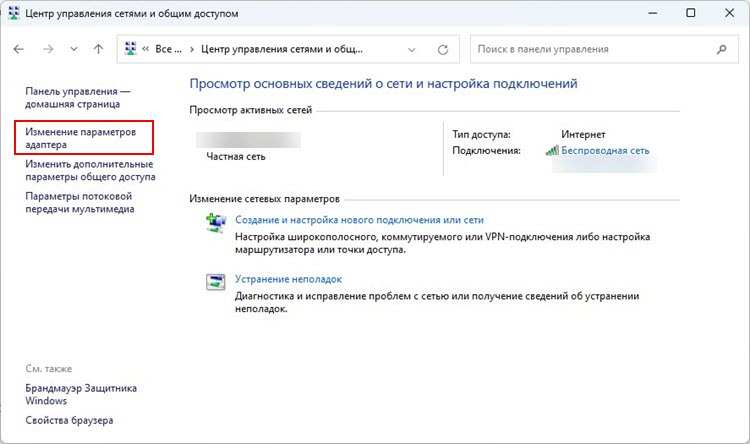
- Jei reikia, tada galite spustelėti „Keisti adapterio parametrus“, kad atidarytumėte langą „Tinklo ryšys“, kuriame rodomi visi tinklo adapteriai. Aukščiau esančioje ekrano kopijoje šį elementą skyriau raudonai. „Windows“ „tinklo jungtys“ „Windows 11“ atrodo taip:
 Jei jums reikia pamatyti kai kurias „Wi-Fi“ ryšio savybes arba pakeisti „Wi-Fi“ nustatymus, tada geriau tai padaryti parametrais. Čia yra išsami instrukcija: „Winds“ tinklo „Windows 11“ savybės ir konfigūracija.
Jei jums reikia pamatyti kai kurias „Wi-Fi“ ryšio savybes arba pakeisti „Wi-Fi“ nustatymus, tada geriau tai padaryti parametrais. Čia yra išsami instrukcija: „Winds“ tinklo „Windows 11“ savybės ir konfigūracija.
Atidarykite tinklo valdymo centrą ir bendrą prieigą naudodami komandą
Kitas paprastas būdas. Mes tai darome:
- Atidarykite langą „Atlikite“. Norėdami tai padaryti, spustelėkite „Keys Win+R“ derinį.
- Nukopijuokite šią komandą:
Kontrolė.Exe /vardas „Microsoft“.„NetworkAndsharingCenter“ įterpkite jį į langą „Atlikite“ ir spustelėkite Gerai. Po to mums reikalingas langas bus atidarytas.
Po to mums reikalingas langas bus atidarytas.
Kaip atidaryti „tinklo ryšius“ „Windows 11“?
Du būdai, kuriais galite pasiekti tinklo ryšius (senojoje sąsajoje). Tiesiog daugelis žmonių ieško tinklo valdymo centro, kad jis galėtų pereiti iš jo į langą su tinklo jungčių sąrašu.
1 metodas
- Meniu Pradėti paspauskite dešinįjį mygtuką ir pasirinkite „Parametrai“. Arba atidarykite juos kitaip patogiu būdu.
- Parametruose eikite į skyrių „Tinklas ir internetas“ - „Papildomi tinklo parametrai“.
- Spustelėkite elementą „Papildomi tinklo adapterio parametrai“.
 Atidarys langą „Tinklo jungtys“ su adapterių sąrašu.
Atidarys langą „Tinklo jungtys“ su adapterių sąrašu.
2 metodas
- Klaviatūroje spustelėkite „Win+R“ klavišų derinį, kad atidarytumėte langą „Atlikti“.
- Nukopijuokite NCPA komandą.Cpl ir įdėkite jį į langą „Atlikite“.
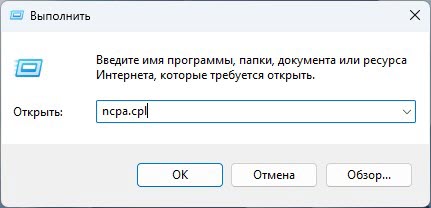
- Spustelėkite Gerai. Atidarys langą su tinklo adapteriais.
Jei jums reikėjo šios instrukcijos, greičiausiai susidursite su tam tikromis problemomis interneto ryšio darbe. Galite papasakoti apie ją komentaruose, ir aš bandysiu jums padėti.

